CAD的命令修饰符MTP的使用方法
你知道CAD的MTP命令吗?这个命令是帮我们捕捉两点之间的中点。这个命令不能单独使用,在定位点的任何命令提示下才能使用。在命令区输入:MTP或M2P,回车,接着在命令区指定第一点和第二点,这样就帮我们捕捉到这两个点的中点了。下面我们通过一个例子,来看看MTP命令的具体应用以及操作。
如下图,我们要将上面的圆的圆心移到下面两个圆的圆心的中点处:
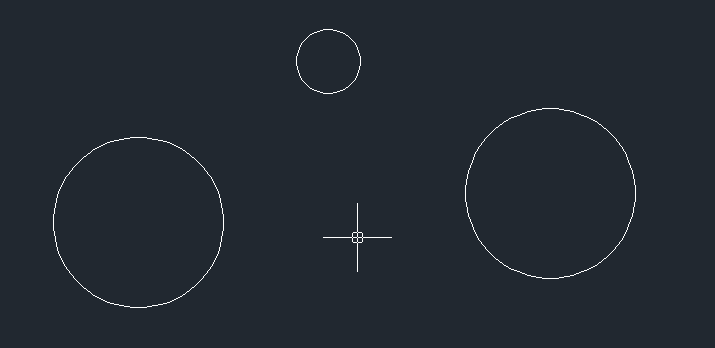
1. 因为要待会我们要想要用到选择两个圆的圆心,所以我们先打开对象捕捉功能(快捷键F3),且打开草图设置对话框,设置对象捕捉捕捉中点。
2. 鼠标选中上面的圆,点击上面的圆的圆心,对上面的圆进行拉伸操作,然后不要指定拉伸点,在命令区输入:MTP或M2P,回车;
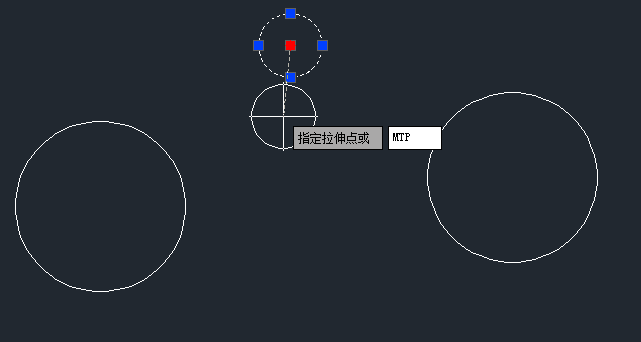
3. 接着按照命令区的提示,指定中点的第一点和中点的第二点,这样圆就会移动到两个圆圆心的位置,不需要使用辅助线来帮助绘图了。
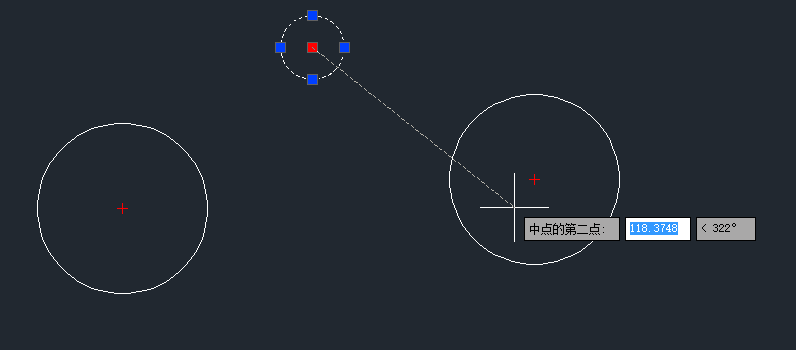
4. 完成之后,效果如下所示:
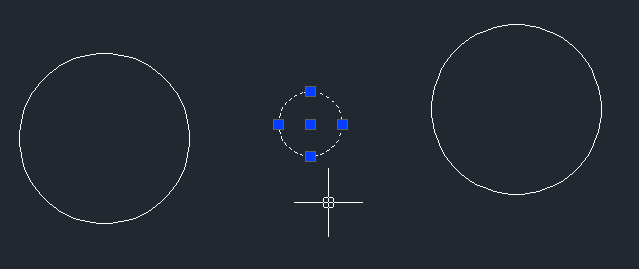
要特别注意的是:在使用的时候要注意的是这个不能单独使用,单独在命令区输入MTP是不会启用捕捉中点这个命令的,我们要在有定位点的命令下使用,这样就是帮我们捕捉中点了。
以上就是CAD的命令修饰符MTP的使用方法啦,你学会了没?
推荐阅读:CAD
推荐阅读:CAD制图
·定档6.27!中望2024年度产品发布会将在广州举行,诚邀预约观看直播2024-06-17
·中望软件“出海”20年:代表中国工软征战世界2024-04-30
·2024中望教育渠道合作伙伴大会成功举办,开启工软人才培养新征程2024-03-29
·中望将亮相2024汉诺威工业博览会,让世界看见中国工业2024-03-21
·中望携手鸿蒙生态,共创国产工业软件生态新格局2024-03-21
·中国厂商第一!IDC权威发布:中望软件领跑国产CAD软件市场2024-03-20
·荣耀封顶!中望软件总部大厦即将载梦启航2024-02-02
·加码安全:中望信创引领自然资源行业技术创新与方案升级2024-01-03
·玩趣3D:如何应用中望3D,快速设计基站天线传动螺杆?2022-02-10
·趣玩3D:使用中望3D设计车顶帐篷,为户外休闲增添新装备2021-11-25
·现代与历史的碰撞:阿根廷学生应用中望3D,技术重现达·芬奇“飞碟”坦克原型2021-09-26
·我的珠宝人生:西班牙设计师用中望3D设计华美珠宝2021-09-26
·9个小妙招,切换至中望CAD竟可以如此顺畅快速 2021-09-06
·原来插头是这样设计的,看完你学会了吗?2021-09-06
·玩趣3D:如何使用中望3D设计光学反光碗2021-09-01
·玩趣3D:如何巧用中望3D 2022新功能,设计专属相机?2021-08-10
·CAD绘制玫瑰的步骤2022-09-07
·CAD图层功能的用法及特性2020-05-29
·CAD布局加入标准图框的方法讲解2018-12-17
·CAD打印线条缺失怎么解决2018-12-24
·怎样显示命令行窗口2017-02-08
·CAD格式刷在表格里的应用2023-08-21
·CAD进行图纸横向打印的方法2023-09-15
·CAD旋转参照的方法有哪些?2020-01-09














